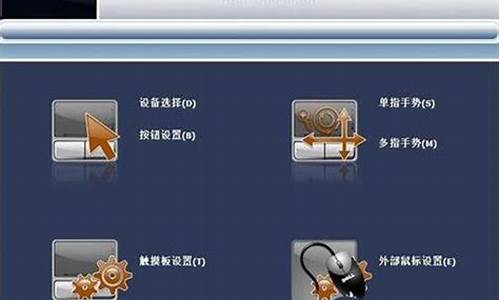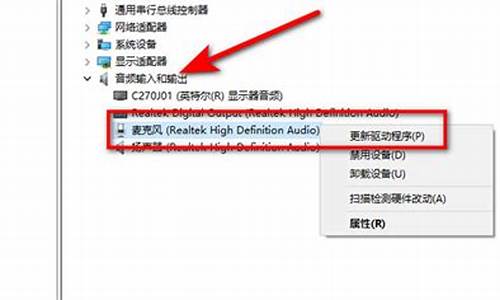如何用u盘装系统win7旗舰版_用u盘安装win7旗舰版系统
1.u盘启动盘装win7步骤是什么|怎么用u盘启动盘安装win7系统
2.如何用u盘重装系统win7旗舰版
3.用u盘装win7系统时存入系统iso压缩包可以吗安装步骤是什么
4.大u盘装系统win7步骤
5.用U盘怎么装纯净原版win7系统?
6.u盘用winpe安装win7u盘winpe安装win7教程
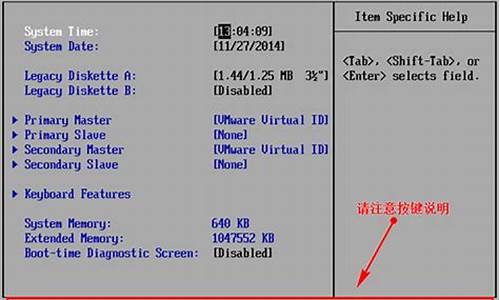
U盘除了用于保存数据资料之外,还可以用来制作系统安装盘,由于win7系统是最主流的操作系统,很多人都是制作U盘win7系统安装盘,然后给电脑装win7系统,很多新手都不懂怎么制作U盘win7系统安装盘,下面小编教大家用U盘制作win7系统安装盘的方法。
相关教程:
怎么用大u盘装win7系统
怎么用软碟通u盘安装win7系统
准备工作:
1、系统镜像下载:win7旗舰版破解版下载
2、4G或更大容量U盘,需转移U盘所有数据
3、制作工具下载:
UltraISO软碟通破解版
大超级U盘启动盘制作工具
方法一:使用UltraISO软碟通制作
1、在电脑上插入U盘,等待电脑识别到U盘,然后右键以管理员身份打开UltraISO制作工具;
2、点击“文件”—“打开”,或者直接点击左上角“打开”图标,选择要制作安装盘的win7系统ISO文件,点击打开;
3、返回主界面,依次点击“启动”—“写入硬盘映像”;
4、写入方式一般是USB-HDD+,其他选项保持默认设置,点击“写入”,开始执行制作过程;
5、在提示刻录成功之后,制作u盘win7安装盘的过程完成。
方法二:使用大U盘启动盘工具制作
1、安装大U盘启动盘制作工具之后,双击打开大主界面;
2、在电脑上插入U盘,大会自动识别到U盘,点击“一键制作USB启动盘”,弹出提示框,直接点击确定;
3、执行格式化U盘过程,开始执行制作启动盘的过程;
4、制作完成后,弹出以下的提示框,都点击确定,此时会打开模拟器;
5、如果能够打开大U盘启动盘模拟界面,表示pe启动盘制作成功;
6、此时U盘名称变成大U盘,然后将win7系统iso文件复制到U盘GHO目录下,制作u盘win7安装盘过程完成。
以上就是小编为大家分享的制作u盘win7系统安装盘的两种方法,还不会制作安装盘的用户,可以参考上面的方法来操作。
u盘启动盘装win7步骤是什么|怎么用u盘启动盘安装win7系统
推荐U盘装win7,在没有光驱的情况下,最简便、最快速的上网本装系统方法,此方法同样适用于任何有USB的电脑。 一、准备工作: 1、8G以上的U盘或存储卡 2、UltraISO-U盘系统文件写入工具,UltraISO PE(软碟通) 下载地址:/soft/201106/118.html 3、系统安装文件,Win7系统下载地址:/win7/ 二、U盘制作启动盘安装系统步骤: 1、双击UltraISO.exe,再打开刚才下载的系统文件 2、插入U盘或是存储卡,选择“启动光盘-写入硬盘映像” 3、选择写入模式,制作启动盘(写入前请备份重要数据)。模式有USB-ZIP与USB-HDD两种,不同有主板支持的模式有差别,大多数情况下支持USB-ZIP。 选择“是”以继续写入数据4、制作完成后就可以开始安装系统了。将U盘插入上网本并开机,启动时按DEL(或F2)进入主板CMOS设置,设置第一启动设备为USB或可移动装置,可以启动即告成功5、用U盘启动,进入WINPE,新本本要先分区,然后双击桌面左下角的“自动安装系统”6、按任意键开始复制系统,复制完后系统会自动重启。注意:系统重新启动时一定要拨出U盘7、重启后系统会自动部署安装,包括常用软件与硬件驱动都会自动安装好。
如何用u盘重装系统win7旗舰版
安装win7系统不再局限于光盘,现在更多的人选择通过U盘启动盘安装win7系统,U盘不仅携带方便,安装过程也简单,那么U盘启动盘装win7步骤是什么呢?小编跟大家分享怎么用U盘启动盘安装win7系统教程。
相关阅读:
大安装原版win7教程
u盘安装win7原版镜像教程
一、所需工具
1、4G左右U盘:大制作u盘启动盘教程
2、操作系统:雨林木风win7旗舰版64
3、启动设置:怎么设置开机从U盘启动
4、分区教程:大u盘装系统分区教程
二、U盘启动盘安装win7系统步骤如下
1、将win7系统iso文件直接复制到U盘启动盘的GHO目录下;
2、在电脑上插入U盘,重启后按F12、F11、Esc等快捷键打开启动菜单,选择U盘项回车;
3、在U盘列表中选择02回车,启动pe系统;
4、双击打开大一键装机,选择win7iso镜像,自动提取gho文件,点击下拉框,选择win7.gho文件;
5、然后选择安装win7位置,一般是C盘,或者根据“卷标”或磁盘大小选择,点击确定;
6、弹出提示框,勾选“完成后重启”,点击是;
7、转到这个界面,执行win7系统解压操作;
8、操作完成后,电脑将自动重启,此时拔出U盘启动盘,进入这个界面,开始安装win7系统过程;
9、最后启动进入win7桌面,安装就完成了。
U盘启动盘装win7详细步骤就为大家介绍到这边,还不懂怎么安装的朋友,可以学习下这个教程,希望对大家有帮助。
用u盘装win7系统时存入系统iso压缩包可以吗安装步骤是什么
①使用u深度u盘启动盘制作工具制作好的启动u盘
②win7系统镜像文件
第一步
将准备的的win7系统镜像包存储到已做好的u深度u盘启动盘根目录中:
第二步
1、先将u深度u盘启动盘连接到电脑,重启电脑等待出现开机画面时按下启动快捷键,使用u盘启动盘进入u深度主菜单,选择02u深度Win8PE标准版(新机器),按下回车键进入,如图所示:
2、进入pe后会自启u深度pe装机工具,首先点击"浏览"将保存在u盘的系统镜像添加进来,接着选择c盘作系统盘存放镜像,点击“确定”即可,如图所示:
3、不对弹出的询问提示窗口进行修改,直接按下"确定"即可,如图所示:
4、等待磁盘完成格式化后,将会进行win7镜像文件安装,如图所示:
5、此时就可以拔除u盘了,重启系统开始进行安装,我们无需进行操作,等待安装完成即可,最终进入系统桌面前还会重启一次,如下图所示:
参考:://.ushendu/jiaocheng/upzy7.html
大u盘装系统win7步骤
是的,你可以使用U盘来安装Windows 7系统,但需要确保将Windows 7 ISO文件正确制作成可引导的U盘。以下是制作和安装Windows 7系统的步骤:
制作可引导的U盘(需要另一台已经运行Windows的计算机):
1.准备U盘:
插入一个至少容量为4GB的U盘。请注意,U盘上的所有数据将被格式化,所以在继续之前备份重要文件。
2.下载Windows 7 ISO文件:
下载Windows 7的ISO镜像文件。你可以在Microsoft官方网站或其他可信的来源下载。
3.下载Windows USB/DVD下载工具**(如果没有其他制作工具):
Microsoft提供了一个免费的工具,称为"Windows USB/DVD下载工具",可以帮助你制作可引导的U盘。下载并安装这个工具。
4.运行Windows USB/DVD下载工具:
打开该工具,然后按照提示选择Windows 7 ISO文件和U盘。
5.制作可引导的U盘:
使用工具制作可引导的U盘。这个过程可能需要一些时间,具体取决于你的U盘速度和计算机性能。
安装Windows 7(目标计算机):
1.插入U盘:
将制作好的可引导U盘插入目标计算机的USB接口。
2.启动计算机:
启动或重新启动计算机,并在启动过程中按下相应的键(通常是F2、F12、Esc或Del)以访问引导选项菜单。
3.选择U盘为启动设备:
在引导选项菜单中,选择U盘作为首选启动设备。然后保存设置并退出BIOS/UEFI界面。
4.启动Windows 7安装程序:
计算机将从U盘启动,然后显示Windows 7安装程序界面。
5.按照安装向导进行安装:
按照安装向导的提示进行操作,选择安装语言、时区、键盘布局等选项。然后输入Windows 7产品密钥(如果有)。
6.选择安装类型:
在安装类型选项中,选择“自定义(高级)”以进行清洁安装,或者选择“升级”以保留旧文件。
7.分区硬盘:
如果进行自定义安装,请分区和格式化硬盘。通常,你需要至少一个分区来安装Windows 7。
8.安装Windows 7:
点击“下一步”并等待安装程序完成。安装过程可能需要一段时间。
9. **配置Windows 7**:
在安装完成后,按照向导的提示设置用户名、密码和其他系统设置。
10.安装驱动程序和更新:
安装Windows 7后,确保安装计算机的所有必要驱动程序,并运行Windows Update以获取最新的安全性和性能更新。
这些步骤应该帮助你制作可引导的U盘并安装Windows 7系统。如果你遇到任何问题,可以随时寻求进一步的帮助。
用U盘怎么装纯净原版win7系统?
U盘已经成为日常工作学习不可缺少的存储工具,U盘除了保存文件之外,还能当作装系统的工具,比如使用大制作U盘启动盘,如此一来就能用U盘装系统了,这边小编就教大家大U盘装系统win7的步骤教程。
一、所需工具
1、大U盘:大u盘制作教程
2、操作系统:雨林木风win7旗舰版32位
3、启动设置:怎么设置开机从U盘启动
4、分区教程:大u盘装系统分区教程
二、大u盘装系统win7步骤如下
1、将win7iso文件直接复制到大U盘的GHO目录下;
2、在电脑上插入U盘,重启后按F12、F11、Esc等快捷键打开启动菜单,选择U盘选项回车;
3、在大U盘列表中选择02回车,启动pe系统;
4、双击打开大一键装机,选择win7iso镜像,自动提取gho文件,点击下拉框,选择win7.gho文件;
5、然后选择系统安装位置,一般是C盘,或者根据“卷标”或磁盘大小选择,点击确定;
6、弹出提示框,勾选“完成后重启”,点击是;
7、转到这个界面,执行win7解压的操作;
8、操作完成后,电脑将自动重启,此时拔出大U盘,进入这个界面,开始安装系统win7;
9、最后启动进入win7桌面,系统就装好了。
大u盘装系统win7步骤就是这样了,还不会装系统的朋友,可以参考这个方法操作,希望对大家有帮助。
u盘用winpe安装win7u盘winpe安装win7教程
一、所需工具
1、4G及以上U盘:大u盘制作教程
2、激活工具:小马win7激活工具
3、启动设置:怎么设置开机从U盘启动
4、分区教程:大U盘怎么给硬盘重新分区
二、u盘启动安装win7原版纯净版系统图文步骤
1、将win7原版纯净版系统iso镜像拷贝到大U盘中;
2、插入U盘重启后,不停按F12、F11或Esc等按键,在弹出的启动菜单中选择USB选项,回车;
3、启动进入大主菜单,选择02回车,运行PE系统;
4、如果要分区,打开DG分区工具,点击快速分区,设置分区数目和大小,执行分区;
5、双击打开大一键装机,映像路径直接选择原版win7 iso文件,点击下拉框,选择win7版本;
6、选择之后,点击win7安装盘符,这边选择C盘,确定;
7、弹出这个对话框,点击确定,执行文件拷贝操作;
8、操作完成后,弹出对话框,点击是立即重启,此时拔出U盘;
9、重启进入这个界面,开始执行安装过程;
10、安装完成后,重启进入配置界面,下一步;
11、输入用户名,下一步,密钥选择跳过,后续的配置过程根据提示操作;
12、进入win7原版纯净版系统桌面后,打开小马激活工具,一键永久激活。
以上便是u盘启动安装win7原版纯净版系统的相关介绍,有需要的朋友可以参考参考。
怎么用winpeu盘安装win7系统?安装系统方法有很多,其中U盘安装是比较流行的方法,比如制作成winpeU盘之后,让电脑从U盘引导之后可以装系统,下面小编跟大家介绍U盘用winpe安装最新win7旗舰版的方法。
安装须知:
1、如果当前系统不能启动,需要借助另一台可用电脑制作U盘启动盘
2、一般运行内存2G及以下装32位(x86)系统,内存4G及以上,装64位(x64)系统
相关安装方法:
软碟通u盘装系统教程
gpt全新安装win10系统教程
固态硬盘怎么装原版win7系统
U盘装系统不能放超过4G镜像的解决方法
一、准备工作
1、可用电脑一台,U盘一个
2、系统镜像下载:电脑公司ghostwin764位旗舰版映像文件V2018.07
3、4G及以上U盘:大u盘制作教程
二、启动设置:怎么设置开机从U盘启动
三、U盘winpe安装win7系统步骤如下
1、制作U盘winpe启动盘之后,将下载的win7系统iso文件直接复制到U盘的GHO目录下,iso镜像不用解压;
2、在电脑上插入U盘,重启后不停按F12或F11或Esc等快捷键打开启动菜单,选择U盘选项回车,比如GeneralUDisk5.00,不支持这些启动键的电脑查看第二点设置U盘启动方法;
3、从U盘启动进入到winpe菜单,按数字2或通过方向键选择02选项回车,启动pe系统,如果无法进入则选择03旧版PE系统;
4、启动后进入到winpe系统,如果你只需格式化C盘,直接执行第6步,如果要全盘重新分区,双击打开DG分区工具,右键点击硬盘,选择快速分区;
5、设置分区数目和分区的大小,一般C盘建议50G以上,如果是固态硬盘,勾选“对齐分区”扇区2048即可4k对齐,点击确定,执行硬盘分区过程;
6、完成分区之后,桌面上双击打开大一键装机,GHOWIMISO映像路径选择win7系统iso镜像,此时工具会自动提取gho文件,点击下拉框,选择gho文件;
7、然后点击“还原分区”,选择系统安装位置,一般是C盘,pe下盘符可能不对应,如果不是显示C盘,可以根据“卷标”、磁盘大小选择,点击确定;
8、弹出这个提示框,勾选“完成后重启”和“引导修复”,点击是开始执行C盘格式化以及安装win7系统过程;
9、转到这个界面,执行系统安装部署到C盘的操作,这个过程需要5分钟左右;
10、操作完成后电脑会自动重启,此时拔出U盘,电脑会重新启动进入这个界面,继续进行驱动安装和系统配置过程,安装后自动执行系统激活操作;
11、安装系统过程需要5-10分钟左右,在启动进入全新系统桌面后,win7系统安装完成。
u盘winpe装win7系统全部过程就是上面所介绍的,要用U盘winpe安装win7系统,首先需要把U盘制作成winpe启动盘,然后再根据上面步骤来安装。
声明:本站所有文章资源内容,如无特殊说明或标注,均为采集网络资源。如若本站内容侵犯了原著者的合法权益,可联系本站删除。